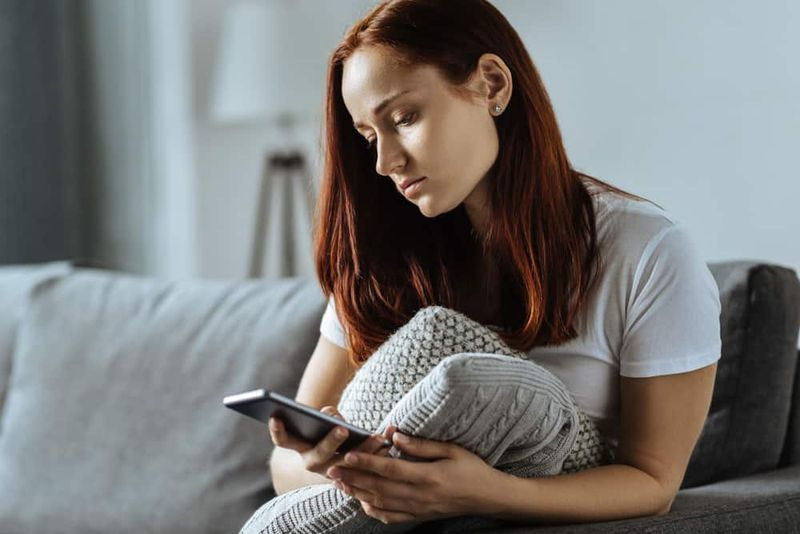Hoe maak je een back-up in iTunes met MacX MediaTrans
Als u overweegt om te updaten iOS , een back-up maken van uw gegevens of uw apparaat wijzigen en de informatie van oud naar nieuw wilt doorgeven, de eenvoudigste manier om dit te bereiken is via de MacX MediaTrans programma.
Met deze tool kunt u vergeten iTunes en u zult op een veel snellere en gemakkelijkere manier alle gegevens beheren die u op uw iOS-apparaten kunt hebben, back-upkopieën maken of elke andere beweging die u maar wilt.
Daarnaast, MacX MediaTrans stelt u in staat om alle taken op een veel snellere en gemakkelijkere manier uit te voeren, zonder enige vorm van beperking in de opties van de applicaties met de apparaten van dit merk.

Maar voordat we de stappen bespreken om deze taak met deze software te volbrengen, willen we u graag uitnodigendeelnemen aan de trekkingvoor Wereldback-updag met MacX MediaTrans , dit is een zeer eenvoudige manier om deze tool gratis te hebben en om al uw gegevens te beschermen.
Wat kunt u doen met MacX MediaTrans?
- Dit is software waarmee je zonder problemen foto's, video's, contacten, muziek of andere inhoud van je iPhone-apparaat naar je Mac kunt sturen.
- U kunt de selectie maken van de bestanden die u van het ene apparaat naar het andere wilt overbrengen, dat wil zeggen dat u dit niet alleen massaal hoeft te doen.
- Aan de andere kant vermijd je alle beperkingen van iTunes, een van de meest vervelende voor veel gebruikers is dat de iPhone maar met een enkele computer kan worden gesynchroniseerd en dat je geen inhoud kunt afspelen omdat je niet over de formaten beschikt.
- De software MacX MediaTrans is verantwoordelijk voor het automatisch wijzigen van het formaat, zodat het compatibel is met alle apparaten met het Apple-besturingssysteem.
Hoe werkt MacX MediaTrans?
Dit is een van de beste tools om foto's, muziek en video's over te zetten die je op je iOS-apparaten voor je Mac hebt staan. Een van de grote voordelen is dat het een zeer snelle en veelzijdige software is, waardoor het automatisch een van de betere alternatieven voor iTunes is.
Zie ook; Zullen de nieuwe services van Apple worden aangepast aan alle landen?
De werking ervan is gebaseerd op een reeks stappen om de inhoud zonder problemen van de ene plaats naar de andere over te brengen.
- Het eerste dat u moet doen, is de applicatie openen en het apparaat op uw computer aansluiten dankzij de USB-kabel (dit kan een iPhone, een iPad of een iPod Touch zijn).
- Vervolgens moet u in het hoofdmenu van de MacX MediaTrans-software de sectie Fotooverdracht selecteren.
- Van daaruit kunt u de foto's selecteren die u naar uw computer wilt sturen (alle of alleen degene die u wilt) en u kunt ze filteren door de mappen of de datums die op het scherm worden weergegeven.
- Nadat u de selectie van foto's, video's of bestanden heeft gemaakt, moet u op de knop Exporteren drukken, u kunt ook alle afbeeldingen naar een map op de computer slepen of ze overbrengen naar een opslagapparaat zoals een harde schijf of een USB-stick.
En dat is alles, het is net zo eenvoudig als u de foto's op uw computer kunt hebben zonder dat u macOS-applicaties zoals Foto's of iTunes ; U kunt ook op een visuele manier de foto's, video's of elk bestand selecteren dat u op uw computer of een ander apparaat wilt opslaan.
Conclusie:
Het is erg belangrijk dat we u eraan herinneren dat dit een tool is die probleemloos op elke computer werkt. De werking met Mac is echter veel beter. Ook worden de gegevens van iOS naar Mac op een veel snellere en intuïtievere manier overgedragen.
Onthoud ten slotte dat de overdracht van informatie een delicate aangelegenheid is, dus u moet het apparaat niet loskoppelen terwijl dit proces wordt uitgevoerd en dit alleen doen als het volledig is voltooid.